
Mobiililaitteet tuovat oletusäänen ja fonttityypin, mutta ne antavat sinulle mahdollisuuden muuttaa sitä ja mukauttaa makuun ja tarpeisiin. Tämä artikkeli opettaa sinulle kuinka muuttaa fontin kokoa ja tyyppiä iPhonessa. Voit myös muuttaa iPhonessa olevien sovellusten painikkeiden värejä sekä kyseisen laitteen kirjaimen fontin.
Kirjasimen koko ja tyyppi ovat tärkeitä mobiililaitteessa, koska jos sinulla on visuaalisia ongelmia, voit laajentaa kokoa lukemaan tai näyttämään laitteen sanoja ilman mitään vaikeuksia. Kun muutat iPhonen kirjasinkokoa, näet ero yhteystietojen, kalenterin, muistiinpanojen, postin, valikon ja joidenkin sovellusten vaihtoehdossa.
Vaiheet kirjasinkoon muuttamiseksi iPhonessa:
- Avaa ”Setting” tai ”Asetus”; tällä vaihtoehdolla on rataskuvake.
- Etsi vaihtoehto ”Näyttö ja kirkkaus” ja napsauta sitä vaihtoehtoa.
- Valitse sitten ”Tekstin koko”.
- Välilehti avautuu liukusäädin, sinun on vedettävä liukusäädintä valitaksesi sopivan fonttikoon sinulle; kun siirrät sitä vasemmalle, pienennät tekstiä ja kun liu’utat sen oikealle, kirjainten koko on suuri.
- Kun liu’utat joko oikealle tai vasemmalle, voit visualisoida tekstin muutokset saadaksesi käsityksen sen ulkoasusta.
- Paina lopuksi painiketta ”Palata”, tallentaa kaikki asetetut muutokset.
Jos et ole tyytyväinen tämän vaihtoehdon tarjoamaan suurimpaan kirjasinkokoon; iPhone tarjoaa sinulle toisen tavan lisätä fonttikokoa.
Vaiheet fonttikoon lisäämiseksi:
- Siirry vaihtoehtoon ”Asetus” tai se voi näkyä nimellä ”Setting”.
- Valitse vaihtoehto ”Yleinen”.
- Nyt sinun on valittava vaihtoehto ”Esteettömyys”, etsi vaihtoehtoikkuna ja napsauta sitä.
- Sinun on valittava ”Suurempi teksti” missä sinulle esitetään useita erilaisia isompia kirjaimia.
- Sinun on valittava ilmoitettu koko vedä liukusäädintä vasemmalle tai oikealle, jotta voit valita sinulle tarvittavan koon.
Jotain, mitä sinun tulisi pitää mielessä kirjaimen koon valinnassa, on, että jos kirjain on hyvin suuri, painikkeita tai muita toimintoja voi olla vaikea painaa. Jos haluat asettaa kirjasinkoon uudelleen, noudata yllä kuvattuja vaiheita.
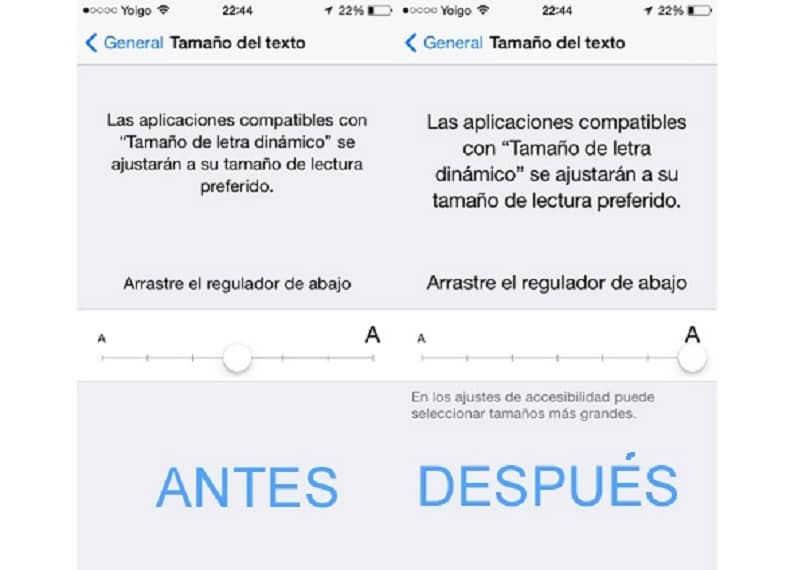
Kuinka vaihtaa fonttityyppiä iPhonessa?
Jos haluat muuttaa iPhonen kirjasintyyppiä, sinun on asennettava sovellus, joka on suunniteltu muuttamaan iPhonen kirjasinta.
Toisaalta, jos ne ovat jostain syystä suljettuja, on tapa ratkaista iPhonessa sulkeutuvien sovellusten ongelmat. Jotkut näistä sovelluksista ovat muun muassa iFont, AnyFont, Adobe Creative Cloud. Seuraavaksi selitämme, kuinka sinun pitäisi tehdä tämä prosessi:
- Lataa sovellus jota haluat käyttää Google Playssa.
- Kun olet asentanut iPhonen, sinun on avaa se ja etsi kirjasintyyppi jota haluat käyttää laitteellasi.
- Lataa valitsemasi kirjasintyyppi (Näkyviin tulee viesti, joka osoittaa, että valitsemaasi kirjasinta voidaan käyttää muissa sovelluksissa.)
Tärkeä mielessä pidettävä seikka on, että laitteellasi on oltava tarpeeksi muistia sovellusten asentamiseksi, joten suosittelemme, että vapautat tilaa iPhonen muistissa. Tällä tavalla puhelin toimii täydellisesti.
Kuinka tehdä kirjaimista lihavoituja iPhonessa?
- Siirry vaihtoehtoon ”Asetus” tai ”Säätö”, jonka löydät hammaspyörän muotoisella kuvakkeella.
- Kun valikko avautuu, sinun on valittava vaihtoehto ”Näyttö ja kirkkaus”.
- Nyt sinun on painettava vaihtoehtoa ”Lihavoitu teksti”.
- Jotta aktivoi tämä vaihtoehto, sinun on kytkettävä päälle tämän vaihtoehdon oikealla puolella oleva kytkin. Aktivoimalla lihavoitu teksti mobiililaitteesi koko topografia näkyy lihavoituna.
Muutamalla yksinkertaisella vaiheella voit antaa erilaisen kosketuksen iPhonen kokoon ja kirjasimeen.
Vaikka mobiililaitteet tuovat tietyt oletusasetukset, voit määrittää äänen ja voit myös luoda oman taustakuvan Android iPhone -laitteellesi, kirjeen, päivämäärän ja kellonajan tarpeidesi ja makusi mukaan. Tee laitteestasi henkilökohtainen asu, joka heijastaa persoonallisuuttasi.